1. 打开PPT,并进入要编辑的幻灯片。
2. 选择要去除背景的图片,并在“图片格式”选项卡中选择“去除背景”。
3. 在出现的“去除背景”工具中,使用鼠标标记要保留的部分,同时标记要去除的部分会被自动识别为紫色。
4. 如果需要将去除的部分恢复回来,可以在“保留”选项卡中使用鼠标标记需要保留的部分。
5. 点击“预览”查看去除背景的效果,如果满意,点击“应用到所有”保存更改。
6. 如果不满意,可以使用“撤销”或者“恢复初始图片”按钮重置去除背景的效果。
7. 最后,保存PPT文件。
想要去掉PPT里的背景一部分,可以使用PPT中的“图片工具”进行裁剪操作。具体操作步骤如下:
选择要裁剪的图片,然后点击“图片工具”选项卡。
在“图片工具”选项卡中,点击“裁剪”按钮。
使用鼠标调整裁剪框的大小和位置,将需要去掉的部分裁剪掉。
完成裁剪后,点击“裁剪”按钮完成操作。
值得注意的是,裁剪操作只能去掉图片中的部分,而无法修改背景的颜色或图案。如果需要修改整个背景,可以考虑使用PPT中的“设计”选项卡来更换整个背景。


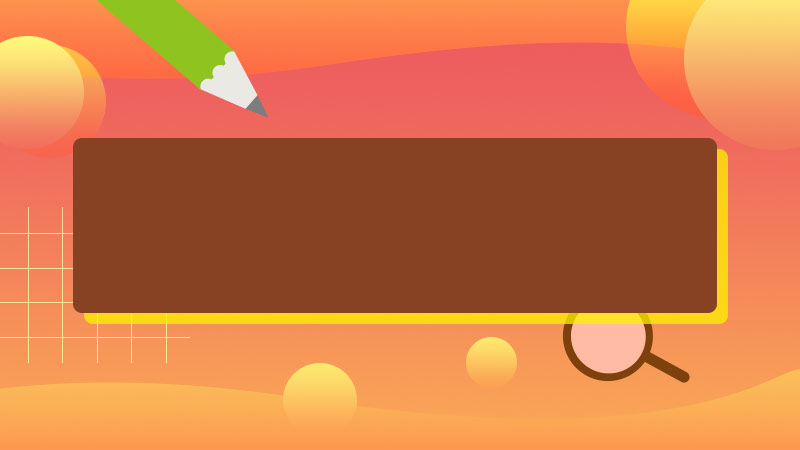


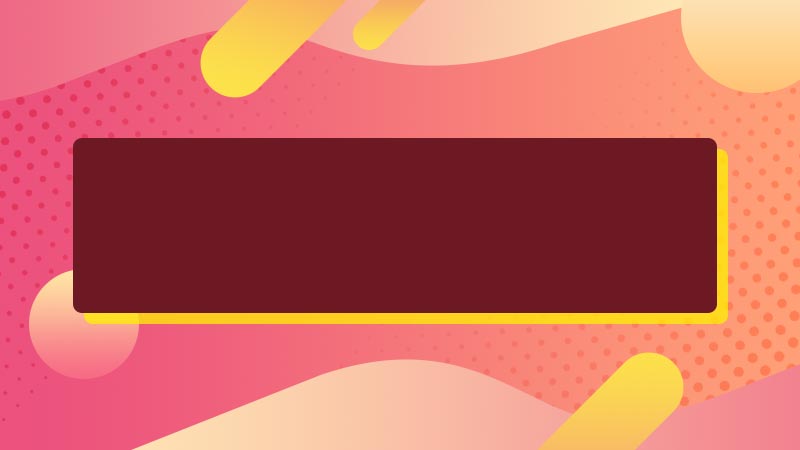



全部回复
